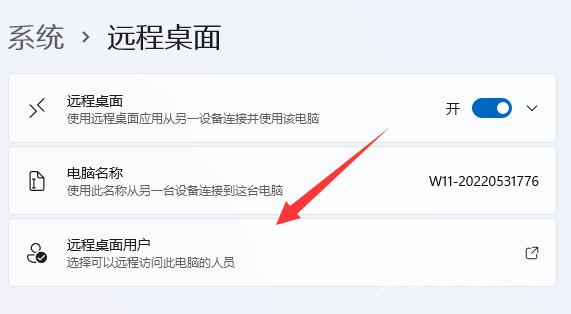在Windows 11上,启用远程桌面的功能使您可以使用远程桌面协议 从另一个位置访问计算机,以提供帮助或控制另一台设备,用户安装的win11系统如果不是家庭版,基本都支持该功能,wi
在Windows 11上,启用远程桌面的功能使您可以使用远程桌面协议 从另一个位置访问计算机,以提供帮助或控制另一台设备,用户安装的win11系统如果不是家庭版,基本都支持该功能,win11远程桌面控制功能怎么使用?下面是自由互联小编整理的详细的操作步骤,快跟自由互联小编一起来学习一下吧!

1、首先右键开始菜单,打开“设置”
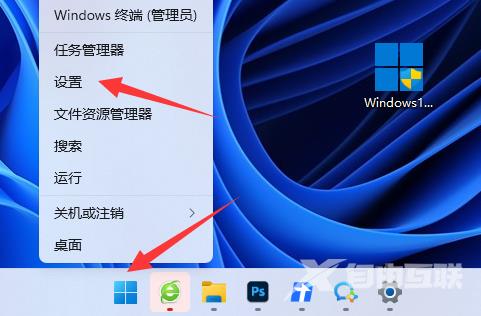
2、打开后,下拉右边列表,就可以找到“远程桌面”
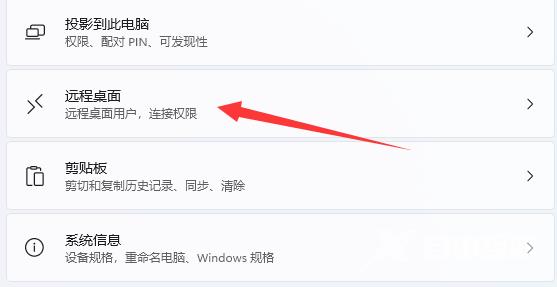
3、然后将其中的“远程桌面”功能打开。
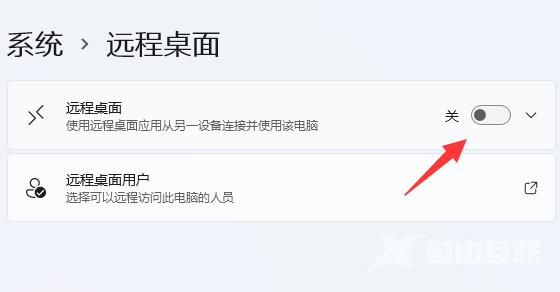
4、如果弹出提示,再“确认”一遍。
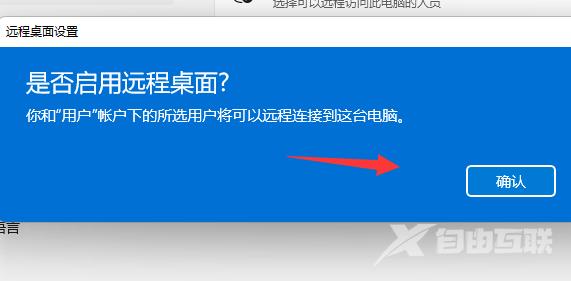
5、开启后就可以在下面修改win11远程设置了。